Tổng hợp phím tắt trong Word
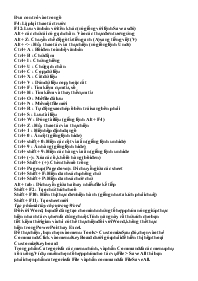
F4: Lặp lại thao tác trước
F12: Lưu văn bản với tên khác (nó giống với lệnh Save as đó)
Alt + các chữ cái có gạch chân: Vào các thực đơn tương ứng
Alt + Z: Chuyển chế độ gõ từ tiếng anh (A) sang tiếng việt (V)
Alt + <- :="" hủy="" thao="" tác="" vừa="" thực="" hiện="" (nó="" giống="" lệnh="">
Ctrl + A : Bôi đen toàn bộ văn bản
Ctrl + B : Chữ đậm
Ctrl + I : Chữ nghiêng
Bạn đang xem tài liệu "Tổng hợp phím tắt trong Word", để tải tài liệu gốc về máy bạn click vào nút DOWNLOAD ở trên
Đưa con trỏ vào trong ô F4: Lặp lại thao tác trước F12: Lưu văn bản với tên khác (nó giống với lệnh Save as đó) Alt + các chữ cái có gạch chân: Vào các thực đơn tương ứng Alt + Z: Chuyển chế độ gõ từ tiếng anh (A) sang tiếng việt (V) Alt + <- : Hủy thao tác vừa thực hiện (nó giống lệnh Undo) Ctrl + A : Bôi đen toàn bộ văn bản Ctrl + B : Chữ đậm Ctrl + I : Chữ nghiêng Ctrl + U : Chữ gạch chân Ctrl + C : Copy dữ liệu Ctrl + X : Cắt dữ liệu Ctrl + V : Dán dữ liệu copy hoặc cắt Ctrl + F : Tìm kiếm cụm từ, số Ctrl + H : Tìm kiếm và thay thế cụm từ Ctrl + O : Mở file đã lưu Ctrl + N : Mở một file mới Ctrl + R : Tự động sao chép ô bên trái sang bên phải Ctrl + S : Lưu tài liệu Ctrl + W : Đóng tài liệu (giống lệnh Alt + F4) Ctrl + Z : Hủy thao tác vừa thực hiện Ctrl + 1 : Hiện hộp định dạng ô Ctrl + 0 : Ẩn cột (giống lệnh hide) Ctrl + shift + 0: Hiện các cột vừa ẩn (giống lệnh unhide) Ctrl + 9 : Ẩn hàng (giống lệnh hide) Ctrl + shift + 9: Hiện các hàng vừa ẩn (giống lệnh unhide Ctrl + (-) : Xóa các ô, khối ô hàng (bôi đen) Ctrl + Shift + (+): Chèn thêm ô trống Ctrl + Page up (Page down) : Di chuyển giữa các sheet Ctrl + Shift + F: Hiện danh sách phông chữ Ctrl + Shift + P: Hiện danh sách cỡ chữ Alt + tab : Di chuyển giữa hai hay nhiều file kế tiếp Shift + F2 : Tạo chú thích cho ô Shift + F10 : Hiển thị thực đơn hiện hành (giống như ta kích phải chuộ) Shift + F11 : Tạo sheet mới Tạo phím tắt tùy chọn trong Word Đối với Word , bạn dễ dàng tạo cho mình những tổ hợp phím nóng giúp thực hiện nhanh tác vụ hơn là dùng chuột. Tính năng này rất hữu ích cho bạn tiết kiệm thời gian và chỉ có thể thực hiện đối với Word, không thể thực hiện trong PowerPoint hay Excel. Để thực hiện , bạn chọn vào menu Tools > Customize. Sau đó, chọn vào thẻ Commands. Click vào menu KeyBoard dưới góc phải để hiển thị hộp thoại Customize Keyboard. Trong phần Categories là các menu chính, và phần Commands là các menu phụ xổ xuống. Ví dụ muốn chọn tổ hợp phím cho tác vụ File > Save All thì bạn phải chọn phần categories là File và phần commands là FileSaveAll. Nếu hiện tại tác vụ đó đã có phím tắt thì tổ hộp phím đó sẽ hiển thị trong phần Current Keys. Còn nếu như tại phần Current Keys trống thì bạn có thể tự tạo tổ hợp phím tắt cho tác vụ tại Press New Shortcut Key. Lưu ý, bạn cũng có thể Replace tổ hợp phím cho phù hợp với nhu cầu sử dụng phím của mình bằng các tổ hợp phím trong phần Press New Shortcut Key. Sau đó nhấn vào Assign để hoàn tất việc thiết lập. Nhấn Close để hoàn tất. Từ bây giờ , bạn hoàn toàn có thể sử dụng tổ hợp phím hữu ích của riêng mình trong Word được rồi đấy. Review hot-key for Word & Excel: 1 Ctrl+1Giãn dòng đơn (1) 2 Ctrl+2Giãn dòng đôi (2) 3 Ctrl+5Giãn dòng 1,5 4 Ctrl+0 (zero)Tạo thêm độ giãn dòng đơn trước đoạn 5 Ctrl+LCăn dòng trái 6 Ctrl+RCăn dòng phải 7 Ctrl+ECăn dòng giữa 8 Ctrl+JCăn dòng chữ dàn đều 2 bên, thẳng lề 9 Ctrl+NTạo file mới 10 Ctrl+OMở file đã có 11 Ctrl+SLưu nội dung file 12 Ctrl+OIn ấn file 13 F12Lưu tài liệu với tên khác 14 F7Kiểm tra lỗi chính tả tiếng Anh 15 Ctrl+XCắt đoạn nội dung đã chọn (bôi đen) 16 Ctrl+CSao chép đoạn nội dung đã chọn 17 Ctrl+VDán tài liệu 18 Ctrl+ZBỏ qua lệnh vừa làm 19 Ctrl+YKhôi phục lệnh vừa bỏ (ngược lại với Ctrl+Z) 20 Ctrl+Shift+STạo Style (heading) -> Dùng mục lục tự động 21 Ctrl+Shift+FThay đổi phông chữ 22 Ctrl+Shift+PThay đổi cỡ chữ 23 Ctrl+DMở hộp thoại định dạng font chữ 24 Ctrl+BBật/tắt chữ đậm 25 Ctrl+IBật/tắt chữ nghiêng 26 Ctrl+UBật/tắt chữ gạch chân đơn 27 Ctrl+MLùi đoạn văn bản vào 1 tab (mặc định 1,27cm) 28 Ctrl+Shift+MLùi đoạn văn bản ra lề 1 tab 29 Ctrl+TLùi những dòng không phải là dòng đầu của đoạn văn bản vào 1 tab 30 Ctrl+Shift+TLùi những dòng không phải là dòng đầu của đoạn văn bản ra lề 1 tab 31 Ctrl+ALựa chọn (bôi đen) toàn bộ nội dung file 32 Ctrl+FTìm kiếm ký tự 33 Ctrl+G (hoặc F5)Nhảy đến trang số 34 Ctrl+HTìm kiếm và thay thế ký tự 35 Ctrl+KTạo liên kết (link) 36 Ctrl+]Tăng 1 cỡ chữ 37 Ctrl+[Giảm 1 cỡ chữ 38 Ctrl+WĐóng file 39 Ctrl+QLùi đoạn văn bản ra sát lề (khi dùng tab) 40 Ctrl+Shift+>Tăng 2 cỡ chữ 41 Ctrl+Shift+<Giảm 2 cỡ chữ 42 Ctrl+F2Xem hình ảnh nội dung file trước khi in 43 Alt+Shift+SBật/Tắt phân chia cửa sổ Window 44 Ctrl+¿ (enter)Ngắt trang 45 Ctrl+HomeVề đầu file 46 Ctrl+EndVề cuối file 47 Alt+TabChuyển đổi cửa sổ làm việc 48 Start+DChuyển ra màn hình Desktop 49 Start+EMở cửa sổ Internet Explore, My computer 50 Ctrl+Alt+OCửa sổ MS word ở dạng Outline 51 Ctrl+Alt+NCửa sổ MS word ở dạng Normal 52 Ctrl+Alt+PCửa sổ MS word ở dạng Print Layout 53 Ctrl+Alt+LĐánh số và ký tự tự động 54 Ctrl+Alt+FĐnh ghi chú (Footnotes) ở chân trang 55 Ctrl+Alt+DĐánh ghi chú ở ngay dưới dòng con trỏ ở đó 56 Ctrl+Alt+MĐánh chú thích (nền là màu vàng) khi di chuyển chuột đến mới xuất hiện chúthích 57 F4Lặp lại lệnh vừa làm 58 Ctrl+Alt+1Tạo heading 1 59 Ctrl+Alt+2Tạo heading 2 60 Ctrl+Alt+3Tạo heading 3 61 Alt+F8Mở hộp thoại Macro 62 Ctrl+Shift++Bật/Tắt đánh chỉ số trên (x2) 63 Ctrl++Bật/Tắt đánh chỉ số dưới (o2) 64 Ctrl+Space (dấu cách)Trở về định dạng font chữ mặc định 65 EscBỏ qua các hộp thoại 66 Ctrl+Shift+AChuyển đổi chữ thường thành chữ hoa (với chữ tiếng Việt có dấu thì khôngnên chuyển) 67 Alt+F10Phóng to màn hình (Zoom) 68 Alt+F5Thu nhỏ màn hình 69 Alt+Print ScreenChụp hình hộp thoại hiển thị trên màn hình 70 Print ScreenChụp toàn bộ màn hình đang hiển thị 71 Ngoài ra để sử dụng thanh Menu bạn có thể kết hợp phím Alt+ký tự gạch chân cũng sẽ xử lý văn bản cũng rất nhanh chóng, hiệu quả không kém gì tổ hợp phím tắt ở trên And Excel hot-key F2 Sửa nội dung thông tin trong ô Ctrl-1 Mở hộp thoại định dạng ô ( Format | Cell ) Ctrl-Page Up Tiến lên 1 sheet (Sheet 1 sang Sheet 2) Ctrl-Page Down Lùi về 1 sheet (Sheet 3 về Sheet 2) Ctrl-Shift-" Sao chép dữ liệu từ ô ngay phía trên ô hiện thời Ctrl-' Sao chép công thức từ ô ngay phía trên ô hiện thời Ctrl-$ Chuyển định dạng ô hiện thời sang định dạng tiền tệ với 2 con số sau dấu phẩy Alt-Enter Xuống dòng trong một ô Kiểm soát hướng di chuyển của con trỏ khi ấn Enter Theo mặc định, con trỏ thường sẽ xuống di chuyển xuống ô bên dưới khi bạn gõ phím Enter. Nhưng nếu bạn không thích bạn hoàn toàn có thể thay đổi hướng di chuyển của con chỏ, điều khiển con trỏ di chuyển sang bên phải bên trái, lên trên hay xuống dưới theo ý thích của bạn mỗi khi bạn gõ phím Enter. Hãy thử thủ thuật sau đây. Bạn vào Tools | Options rồi chuyển sang mục Edit. Trong mục này, bạn chú ý đến dòng “Move selection after Enter”, hãy đánh dấu lựa chọn lựa chọn trước dòng này và ở danh sách liệt kê bên cạnh bạn hãy chọn hướng di chuyển cho con trỏ chuột. Sao chép dữ liệu và công thức nhanh chóng Thông thường khi cần sao chép dữ liệu hay công thức sang một loại các ô không liền kề nhau, bạn thường phải mất công copy và paste sang từng ô một. Nhưng nếu đã biết thủ thuật sau đây bạn hoàn toàn có thể thực hiện công việc này một cách rất nhanh chóng và hiệu quả hơn. Trước tiên bạn hãy sao chép dữ liệu từ ô nguồn – ô chứa thông tin cần được sao chép ra, hãy dùng phím tắt Ctrl-C cho nhanh. Sau đó bạn vẫn giữ nguyên phím Ctrl và nhắp chuột trái vào từng ô mà bạn muốn sao chép dữ liệu sang. Lựa chọn xong bạn hãy ấn ổ hợp phím Ctrl-V là dữ liệu sẽ tự động dán vào những nơi cần thiết cho bạn. Ứng dụng thủ thuật này để copy-paste dữ liệu cho một loạt ô liền kề nhưng không ở gần ỗ dữ liệu nguồn. Trước tiên bạn hãy dùng Ctrl-C để sao chép dữ liệu từ ô nguồn, sau đó vẫn giữ nguyên phím Ctrl và dùng chuột trái lựa chọn một loạt ô mà bạn muốn sao chép dữ liệu sang sau đó thả Ctrl ra và ấn Enter là xong.
Tài liệu đính kèm:
 PHIM TAT TRONG WORD.doc
PHIM TAT TRONG WORD.doc





